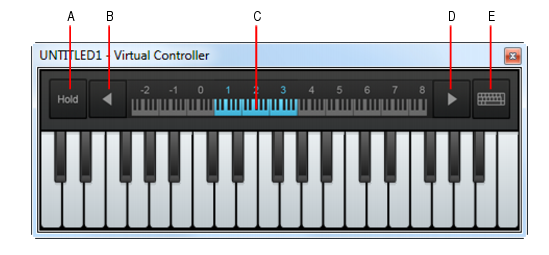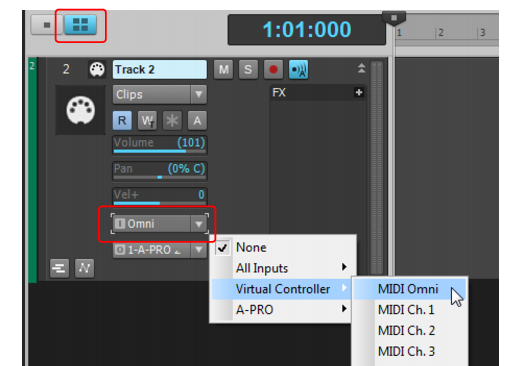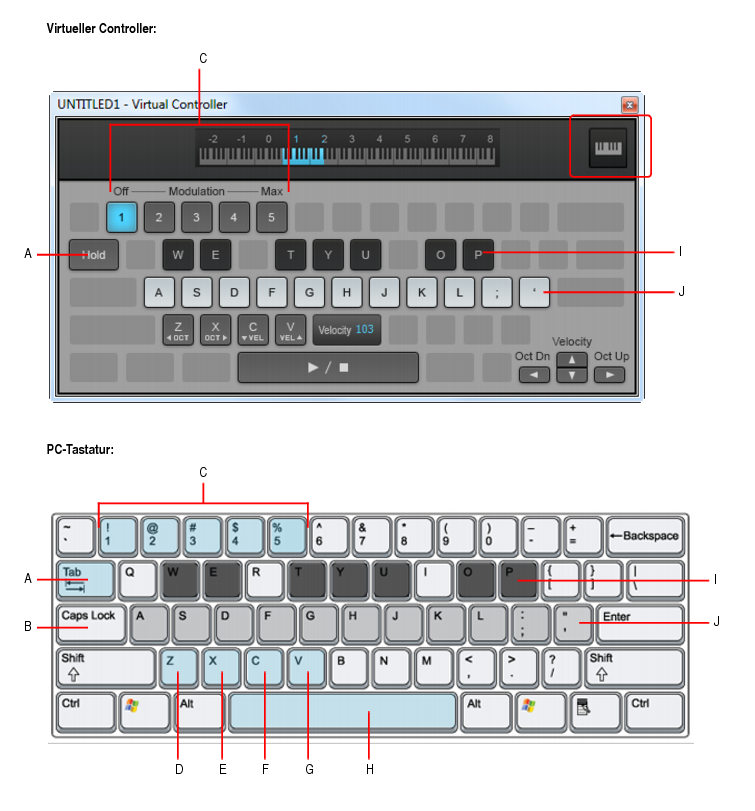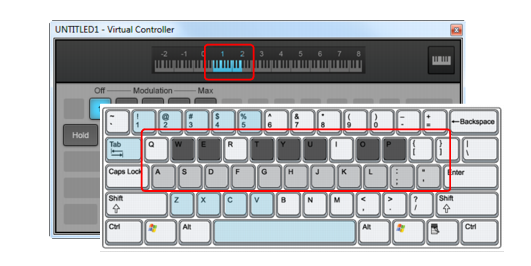Abbildung 11. Virtueller ControllerFühren Sie einen der folgenden Schritte aus:


, um eine Oktave nach unten zu schalten, oder auf die Schaltfläche Oktave nach oben
, um eine Oktave nach oben zu schalten.
Klicken Sie auf die Schaltfläche Alle Eingaben annehmenoder drücken Sie die FESTSTELLTASTE, um den virtuellen Controller mit Tasteneingaben anzusteuern.
Abbildung 13. Zuordnung einer QWERTY-TastaturA. Haltepedal B. Alle Eingaben annehmen C. Modulation D. Oktave nach unten E. Oktave nach oben F. Anschlagstärke verringern G. Anschlagstärke erhöhen H. Wiedergabe/Stopp I. Schwarze Tasten J. Weiße Tasten
Tip - Searching Documentation
Tip: To search for a specific topic, type your search query in the Search Cakewalk.com field at the top right of this page.
When the search results appear, click which product's documentation you would like to search to filter the search results further.
Note - Using Offline Help
Note: If you prefer to always use offline Help, go to Edit > Preferences > File > Advanced in your Cakewalk software and select Always Use Offline Help.
If you are not connected to the internet, your Cakewalk software will default to showing offline help until an internet connection becomes available.